Kopia zapasowa iPhone’a 13 wideo
Czy masz zwyczaj robienia filmów z każdego ważnego dnia w swoim życiu? Jeśli tak, możesz wykonać kopię zapasową filmów z iPhone’a 13, aby móc je usunąć w bezpiecznym miejscu.
Niezależnie od tego, czy chcesz zaktualizować iPhone’a, czy ktoś go ukradł, zawsze miej kopię zapasową. Czasami, gdy nie masz wystarczająco dużo miejsca na iPhonie, po prostu zrób kopię zapasową, a następnie usuń dane z telefonu.
Dane Twojego iPhone’a są czasami kluczowe, dlatego konieczne jest posiadanie kopii zapasowej, aby zapewnić integralność danych. Co więcej, kopia zapasowa filmów z iPhone’a 13 pomaga zapisywać ważne multimedia w najbezpieczniejszym miejscu. Za każdym razem, gdy wymieniasz lub aktualizujesz urządzenie z systemem iOS, możesz użyć kopii zapasowej, aby uzyskać dostęp do żądanych filmów.
Tworzenie kopii zapasowej iPhone’a 13 to przyziemne zadanie, ale istnieją różne sposoby wykonywania kopii zapasowych.
Rzućmy okiem!
Część 1: Dlaczego kopia zapasowa filmów iPhone 13 jest ważna?
Tworzenie kopii zapasowych filmów iPhone13 jest niezbędne, aby zaoszczędzić czas i energię. Nawet jeśli przechowujesz wszystkie pliki w iCloud lub Dropbox, jest to frustrujące. Pobieranie plików wideo i uzyskiwanie do nich dostępu zajmuje wiele godzin.
Zniszczy twoją produktywność.
W tym miejscu przydaje się kopia zapasowa filmów iPhone’a. Oto niektóre powody tworzenia kopii zapasowej iPhone’a 13:
Kradzież
Większość ludzi przechowuje na swoich telefonach ważne i osobiste filmy. Jeśli przypadkiem go zgubisz lub ktoś ukradnie Twoje urządzenie, będzie to uciążliwe.
Awaria sprzętu
Ten rodzaj awarii jest dość powszechny. Każdy telefon ma standardowe życie i może się skończyć bez podania sygnału. Więc możesz stracić swoje filmy, jeśli wystąpi jakakolwiek awaria sprzętu.
Złośliwy atak
Twoje urządzenia nie są zabezpieczone przed wszystkimi rodzajami ataków oprogramowania. Niektóre złośliwe ataki mogą uszkodzić system operacyjny lub jego funkcje. Musisz więc koniecznie zainstalować nowy system operacyjny. W rezultacie stracisz niektóre osobiste filmy z iPhone’a.
Błędna utrata danych
Nikt nie jest doskonały, więc często popełnia się błędy, takie jak usuwanie krytycznych filmów. Możesz więc rozwiązać ten problem za pomocą kopii zapasowych telefonu.
Szybki powrót do zdrowia
Najlepszą częścią kopii zapasowej jest to, że możesz szybko odzyskać filmy w przypadku awarii.
Część 2: 3 sposoby przechowywania filmów iPhone 13
Podczas korzystania z iPhone’a 13 lepiej jest ostrożnie przechowywać filmy. Oto kilka przydatnych sposobów przechowywania filmów iPhone 13.
Sposób 1: użyj iCloud do przechowywania filmów iPhone 13
Prostym sposobem przechowywania filmów iPhone13 jest przechowywanie ich w usłudze iCloud. Jest to najlepsza opcja do tworzenia kopii zapasowych, jeśli nie masz komputera PC lub Mac. Aby to zrobić, wykonaj czynności opisane poniżej:
Krok 1: Na iPhonie przejdź do opcji „Ustawienia”. Następnie naciśnij swoje imię.
Krok 2: Stuknij w „iCloud”. Następnie kliknij opcję „Kopia zapasowa iCloud” na liście na dole.

Krok 3: Włącz kopię zapasową iCloud, klikając przycisk obok niej.
Krok 4: Pozwól, aby Twój iPhone sam przechowywał pliki. Jeśli nie, możesz wykonać kopię zapasową ręcznie na iCloud, klikając opcję „Utwórz kopię zapasową teraz”.
Zawsze upewnij się, że urządzenie jest połączone z siecią Wi-Fi i źródłem zasilania przed rozpoczęciem tworzenia kopii zapasowej.
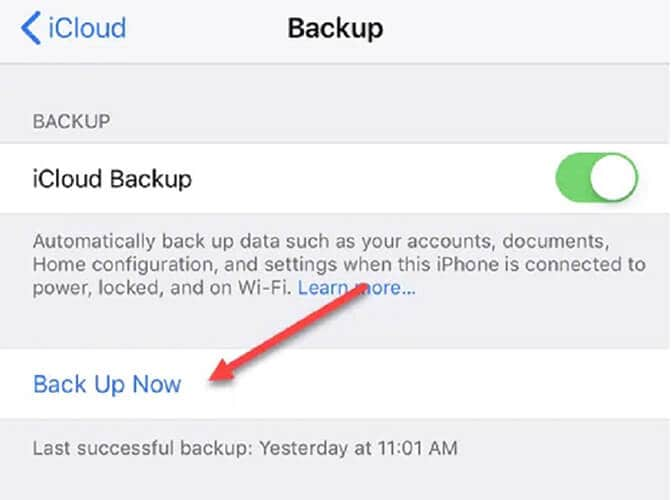
Pomoże Ci automatycznie tworzyć kopie zapasowe filmów, gdy iPhone 13 jest zablokowany, ładowany, podłączony do sieci Wi-Fi. Kopie zapasowe iCloud są dobrym rozwiązaniem, ponieważ zdarzają się same bez żadnej pomocy.
Co więcej, zapewnia aktualne kopie zapasowe. Za każdym razem, gdy zalogujesz się na urządzeniu z systemem iOS za pomocą konta iCloud, zobaczysz wyskakujące okienko umożliwiające przywrócenie z kopii zapasowej.
Wada: wadą Cloud jest to, że możesz przechowywać tylko ograniczone filmy za darmo. Po pewnym limicie trzeba zapłacić za dodatkowe miejsce.
Sposób 2: Przechowuj filmy w bibliotece zdjęć iCloud
Możesz także wypróbować bibliotekę zdjęć iCloud, aby przechowywać filmy z iPhone’a 13. Jeśli robiłeś filmy z iPhone’a 13, warto skorzystać z biblioteki zdjęć iCloud.
Aby to zrobić, wykonaj czynności wymienione poniżej:
Krok 1: Najpierw włącz bibliotekę zdjęć iCloud. W tym celu przejdź do ustawień na swoim iPhonie 13. Następnie dotknij swojego imienia.
Krok 2: Teraz kliknij „Zdjęcia” i włącz je.

Krok 3: Zaznacz opcję „Optymalizuj pamięć iPhone’a”, chyba że masz wystarczająco dużo miejsca na iPhonie do przechowywania wszystkich multimediów.
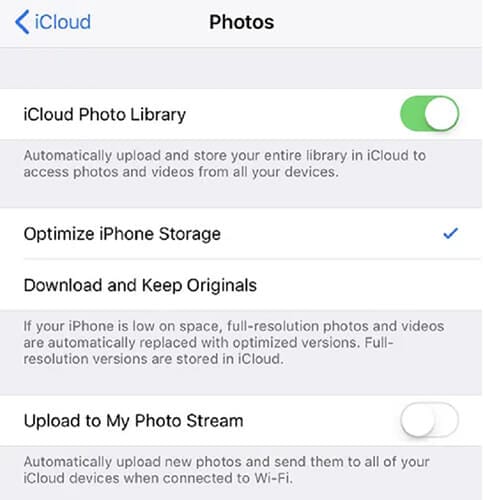
Za każdym razem, gdy używasz swojego identyfikatora iCloud na dowolnym urządzeniu, możesz zobaczyć zapasowe filmy. Ponownie oferuje ograniczoną ilość wolnego miejsca, co oznacza, że nie można w nim przechowywać wszystkich filmów.
Way 3: Zdjęcia Google/przechowywanie w chmurze
Jedną z najczęściej używanych metod przechowywania filmów iPhone13 jest tworzenie kopii zapasowych w Zdjęciach Google. Pobierz Zdjęcia Google na swoje urządzenie i automatycznie przesyłaj filmy lub zdjęcia.
Aby skorzystać z tej metody, wykonaj poniższe czynności:
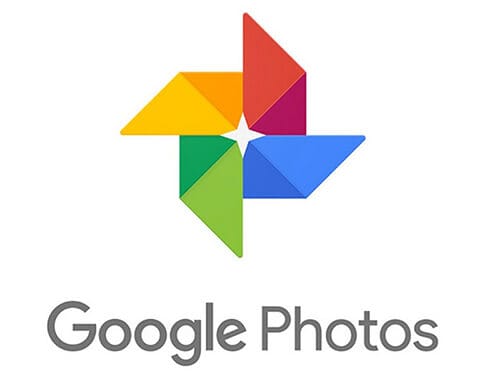
Krok 1: Przejdź do Zdjęć Google i kliknij trzy poziome linie.
Krok 2: Stuknij ikonę koła zębatego. Następnie kliknij opcję „Kopia zapasowa i synchronizacja” i włącz ją. Natychmiast rozpocznie synchronizację wszystkiego w bibliotece zdjęć iCloud ze „Zdjęciami Google”.
Jeśli masz już wystarczającą ilość multimediów w bibliotece zdjęć, Zdjęcia Google automatycznie zsynchronizują całą bibliotekę.
Zmusi to urządzenie do ponownego pobrania całej zawartości z iCloud. W rezultacie urządzenie nie będzie miało dużo miejsca do czasu zakończenia wgrywania.
Głównym powodem wyboru kopii zapasowej Zdjęć Google jest to, że łączy się ona z Dyskiem Google. Korzystając z Dysku Google, możesz łatwo zsynchronizować całą bibliotekę zdjęć z innymi systemami.
Wada: Zdjęcia Google pobierają również opłaty po zajęciu wolnego miejsca do przechowywania filmów z iPhone’a 13.
Część 3: Przesyłanie lub tworzenie kopii zapasowych filmów iPhone 13 za pomocą DrFoneTool-Phone Manager (iOS)
DrFoneTool – Menedżer telefonu (iOS) to jeden z najbardziej oszczędzających czas i najłatwiejszych sposobów przesyłania lub tworzenia kopii zapasowych filmów z iPhone’a 13. Jest to niezawodna i bezpieczna aplikacja do zarządzania urządzeniami, która może pomóc w tworzeniu kopii zapasowych ważnych plików między telefonem iPhone13 a komputerem.
To narzędzie jest kompatybilne z wiodącą wersją iOS. Ponadto posiada aplikację komputerową zarówno dla systemu Windows, jak i MAC. Dlatego zapewnia bezpieczne medium do przesyłania filmów w sposób przyjazny dla użytkownika.
Poniżej przedstawiono kroki opisujące transfer wideo z iPhone’a na komputer za pomocą DrFoneTool – Menedżer telefonu (iOS):
Krok 1: Pobierz narzędzie DrFoneTool na swój system i zainstaluj je.
Krok 2: Uruchom Dr. Fone Toolkit na komputerze i wybierz moduł „Menedżer telefonu”.

Krok 3: Połącz iPhone13 z komputerem lub komputerem. DrFoneTool automatycznie wykryje urządzenie i udostępni następujące opcje:
- Przenieś nośnik urządzenia do iTunes
- Prześlij iTunes Media do urządzenia
- Przenieś zdjęcia urządzeń na komputer
Krok 4: Z paska nawigacyjnego przejdź do zakładki „Wideo”. Zapisane filmy będziesz mógł przeglądać na iPhonie 13. Możesz je również zobaczyć podzielone na różne kategorie z lewego panelu.
Krok 5: Wybierz filmy, które chcesz przenieść z systemu na iPhone 13. Następnie przejdź do opcji „Eksportuj” na pasku narzędzi.

Krok 6: Eksportuj wybrane pliki do systemu lub iTunes stąd. Aby przenieść wideo z iPhone’a 13 na komputer, wybierz opcję „Eksportuj do komputera” i wybierz ścieżkę zapisu, aby zapisać filmy na komputerze.
W ciągu kilku sekund naucz się przesyłać filmy z iPhone’a 13 do systemu za pomocą DrFoneTool – Menedżer telefonu (iOS). Następnie odwiedź folder docelowy i wprowadź niezbędne zmiany lub skopiuj dane.
Część 4: Jak wykonać kopię zapasową filmów iPhone 13 za pomocą komputera Mac
Krok 1: Podłącz swój iPhone 13 i system Mac za pomocą kabla.

Krok 2: W systemie Mac wybierz swój iPhone13 na pasku bocznym Findera.
Jeśli chcesz użyć Findera do wykonania kopii zapasowej telefonu iPhone13, potrzebujesz systemu macOS 10.15 lub nowszego. Jeśli musisz użyć wcześniejszych wersji systemu macOS do utworzenia kopii zapasowej iPhone’a13, użyj „iTunes”.
Krok 3: Kliknij ‘Ogólne’ u góry okna Findera.

Krok 4: Wybierz „Utwórz kopię zapasową wszystkich danych z iPhone’a na tym Macu”.

Krok 5: Wybierz „Szyfruj lokalną kopię zapasową”, aby zabezpieczyć dane kopii zapasowej hasłem i zaszyfrować je.

Krok 6: Kliknij „Utwórz kopię zapasową teraz”.
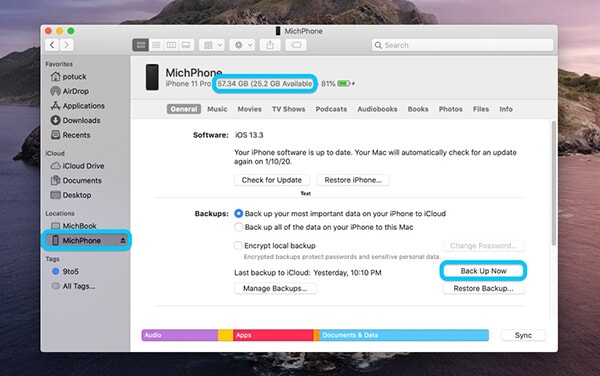
Uwagi: Możesz także połączyć telefon iPhone 13 z systemem Mac bezprzewodowo, jeśli skonfigurujesz synchronizację Wi-Fi.
Krok 7: Aby sprawdzić stan, spójrz na pasek boczny.
Zobaczysz potwierdzenie kopii zapasowej iPhone’a 13 po jej zakończeniu.
Krok 8: Kliknij przycisk „Wysuń” obok iPhone’a i odłącz go.
Wnioski
Najnowsze wersje iOS zapewnią Ci wspaniałe wrażenia na iPhonie 13. Musisz jednak zrozumieć, jak ważne jest tworzenie kopii zapasowych danych i różne sposoby.
Utwórz więc kopię zapasową swojego iPhone’a 13 za pomocą metod opisanych powyżej. W ten sposób nie musisz się martwić o utratę wideo lub awarię oprogramowania. DrFoneTool-Phone Manager (iOS) zapewni Ci wspaniałe wrażenia i pomoże w tworzeniu kopii zapasowych wideo.
Co więcej, jest to jedno z najlepszych programów do przesyłania iPhone’a 13 na komputer i pomaga bezpiecznie chronić urządzenie. Pobierz teraz tę aplikację i ciesz się jej funkcjami.
Ostatnie Artykuły: